DataGrid导出EXCEL的几个方法(WebControl)
将DataGridView中的数据导出至Excel中(亲测成功)
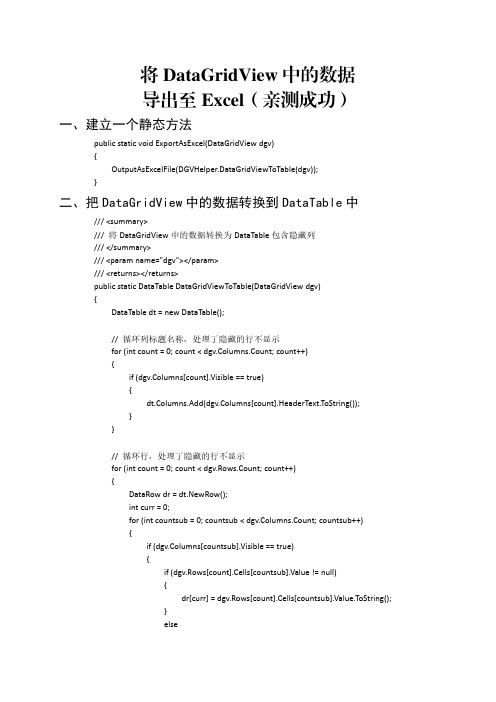
将DataGridView中的数据导出至Excel(亲测成功)一、建立一个静态方法public static void ExportAsExcel(DataGridView dgv){OutputAsExcelFile(DGVHelper.DataGridViewToTable(dgv));}二、把DataGridView中的数据转换到DataTable中///<summary>///将DataGridView中的数据转换为DataTable包含隐藏列///</summary>///<param name="dgv"></param>///<returns></returns>public static DataTable DataGridViewToTable(DataGridView dgv){DataTable dt=new DataTable();//循环列标题名称,处理了隐藏的行不显示for(int count=0;count<dgv.Columns.Count;count++){if(dgv.Columns[count].Visible==true){dt.Columns.Add(dgv.Columns[count].HeaderText.ToString());}}//循环行,处理了隐藏的行不显示for(int count=0;count<dgv.Rows.Count;count++){DataRow dr=dt.NewRow();int curr=0;for(int countsub=0;countsub<dgv.Columns.Count;countsub++){if(dgv.Columns[countsub].Visible==true){if(dgv.Rows[count].Cells[countsub].Value!=null){dr[curr]=dgv.Rows[count].Cells[countsub].Value.ToString();}else{dr[curr]="";}curr++;}}dt.Rows.Add(dr);}return dt;}三、把DataTable中的数据导出到Excel中public static void OutputAsExcelFile(DataTable dt){if(dt.Rows.Count<=0){MessM.PromptInfo("提示","无数据!");return;}SaveFileDialog s=new SaveFileDialog{Title="保存Excel文件",Filter="Excel文件(*.xls)|*.xls",FilterIndex=1};if(s.ShowDialog()==DialogResult.OK)filePath=s.FileName;elsereturn;DTExportToExcel(dt);}///<summary>///第二步:导出dataTable到Excel///</summary>///<param name="dt"></param>private static void DTExportToExcel(DataTable dt){//第二步:导出dataTable到Excellong rowNum=dt.Rows.Count;//行数int columnNum=dt.Columns.Count;//列数Excel.Application m_xlApp=new Excel.Application{DisplayAlerts=false,//不显示更改提示Visible=false};Excel.Workbooks workbooks=m_xlApp.Workbooks;Excel.Workbook workbook=workbooks.Add(Excel.XlWBATemplate.xlWBATWorksheet);Excel.Worksheet worksheet=(Excel.Worksheet)workbook.Worksheets[1];//取得sheet1try{string[,]datas=new string[rowNum+1,columnNum];for(int i=0;i<columnNum;i++)//写入字段datas[0,i]=dt.Columns[i].Caption;//Excel.Range range=worksheet.get_Range(worksheet.Cells[1,1],worksheet.Cells[1, columnNum]);Excel.Range range=m_xlApp.Range[worksheet.Cells[1,1],worksheet.Cells[1, columnNum]];range.Interior.ColorIndex=15;//15代表灰色range.Font.Bold=true;range.Font.Size=10;int r=0;for(r=0;r<rowNum;r++){for(int i=0;i<columnNum;i++){object obj=dt.Rows[r][dt.Columns[i].ToString()];datas[r+1,i]=obj==null?"":"'"+obj.ToString().Trim();//在obj.ToString()前加单引號是为了防止自己主动转化格式}Application.DoEvents();//加入进度条}//Excel.Range fchR=worksheet.get_Range(worksheet.Cells[1,1], worksheet.Cells[rowNum+1,columnNum]);Excel.Range fchR=m_xlApp.Range[worksheet.Cells[1,1],worksheet.Cells[rowNum+1, columnNum]];fchR.Value2=datas;worksheet.Columns.EntireColumn.AutoFit();//列宽自适应。
C#DataGridView导出excel的几种方法
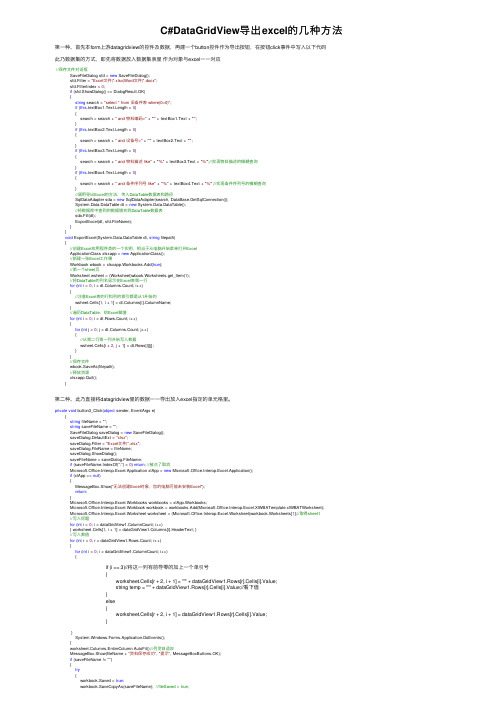
C#DataGridView导出excel的⼏种⽅法第⼀种、⾸先本form上游datagridview的控件及数据,再建⼀个button控件作为导出按钮,在按钮click事件中写⼊以下代码此乃数据集的⽅式,即先将数据放⼊数据集表⾥作为对象与excel⼀⼀对应//保存⽂件对话框SaveFileDialog sfd = new SaveFileDialog();sfd.Filter = "Excel⽂件|*.xlsx|Word⽂件|*.docx";sfd.FilterIndex = 0;if (sfd.ShowDialog() == DialogResult.OK){string search = "select * from 旧备件表 where(0=0)";if (this.textBox1.Text.Length > 0){search = search + " and 物料编码=" + "'" + textBox1.Text + "'";}if (this.textBox2.Text.Length > 0){search = search + " and 设备号=" + "'" + textBox2.Text + "'";}if (this.textBox3.Text.Length > 0){search = search + " and 物料描述 like" + "'%" + textBox3.Text + "%'";//实现物料描述的模糊查询}if (this.textBox4.Text.Length > 0){search = search + " and 备件序列号 like" + "'%" + textBox4.Text + "%'";//实现备件序列号的模糊查询}//调⽤导出Excel的⽅法,传⼊DataTable数据表和路径SqlDataAdapter sda = new SqlDataAdapter(search, DataBase.GetSqlConnection());System.Data.DataTable dt = new System.Data.DataTable();//将数据库中查到的数据填充到DataTable数据表sda.Fill(dt);ExportExcel(dt, sfd.FileName);}}void ExportExcel(System.Data.DataTable dt, string filepath){//创建Excel应⽤程序类的⼀个实例,相当于从电脑开始菜单打开ExcelApplicationClass xlsxapp = new ApplicationClass();//新建⼀张Excel⼯作簿Workbook wbook = xlsxapp.Workbooks.Add(true);//第⼀个sheet页Worksheet wsheet = (Worksheet)wbook.Worksheets.get_Item(1);//将DataTable的列名显⽰在Excel表第⼀⾏for (int i = 0; i < dt.Columns.Count; i++){//注意Excel表的⾏和列的索引都是从1开始的wsheet.Cells[1, i + 1] = dt.Columns[i].ColumnName;}//遍历DataTable,给Excel赋值for (int i = 0; i < dt.Rows.Count; i++){for (int j = 0; j < dt.Columns.Count; j++){//从第⼆⾏第⼀列开始写⼊数据wsheet.Cells[i + 2, j + 1] = dt.Rows[i][j];}}//保存⽂件wbook.SaveAs(filepath);//释放资源xlsxapp.Quit();}第⼆种、此乃直接将datagridview⾥的数据⼀⼀导出放⼊excel指定的单元格⾥。
DxDbGrid与DbGridEh表格使用及导出Excel

DxDbGrid与DbGridEh表格使用及导出Excel分类:Delphi 2011-05-16 09:47 110人阅读评论(0) 收藏举报前言:二者都是非常不错的第三方表格控件,都可实现多表头的表格及分组汇总功能;在导出 Excel 方面,个人觉得 DxDbGrid 做的比DbGridEh 出色,几乎是 Grid 原样导出, DbGridEh 导出表格模式的单元格与 Grid 显示有所出入。
一、所用版本及安装:1 、版本: DevExQuantumGrid v3.22 Pro for D7 、 EhLib 5.2.842 、安装: DevExQuantumGrid 直接 Setup.exe 就 OK ; EhLib 在Delphi7 的安装稍微啰嗦点,具体步骤参考 readme.txt 或如下步骤:(1). 将 EhLib 5.2.84 解压缩到目标目录。
(2). 打开 Delphi 7 ,将 EhLib 的 /Delphi7 子目录加到 Delphi 的 Library path 。
( 菜单操作路径为:Tools|Environment Options...|Library|Library path)(3). 将 EhLib 目标安装目录中的 common 和 DataService子目录的文件移动到 EhLib 的 /Delphi7 子目录中。
(4). 在 Delphi 7 中打开 EhLib70.dpk ,编译,但不要安装。
(5). 在 Delphi 7 中打开 DclEhLib70.dpk ,编译并安装。
(6). 组件面板中出现一个 EhLib 的组件页。
(7). 打开附带的 DEMOS ,编译并运行,测试安装成功。
二、使用 DxDbGrid1 、窗体拖入 dxDBGrid1 、 ADOConnection1 、 ADOQuery1 、DataSource1 、 Button1 、 SaveDialog1 ,然后完成数据的链接及相关控件关联,如何操作,你应该懂的;接下来完成如下图所示的一个表格:2 、双击 dxDBGrid1 ,在 Bands 栏增加 TdxTreeListBand 并填写Caption ,注意要将 dxDBGrid1 的 ShowBands 属性设置为 True 才能显示 Bands 栏;同样双击 dxDBGrid1 ,在 Columns 栏,添加多个dxGridColumn (根据需要选择不同的类型)并使其与数据库字段形成关联,涉及如下几个属性, BandIndex 选择对应的 Band 从而形成二级表头, Caption 、 FieldName 、 HeaderAlignment 、 width 等,如此完成了基本的表格设计,如果喜欢表头平滑更改 LookAndFeel 属性为 lfFlat 即可。
cxgrid数据导出到Excel方法-骆驼的日志-网易博客

cxgrid数据导出到Excel方法-骆驼的日志-网易博客将数据导出到各种格式的文件是所有表格控件必须处理的重要问题,ExpressQuantumGrid这种成熟的产品控件更不待说,它支持将表格数据导出成Excel,HTML,Text和XML四种文件格式,分别由ExportGrid4ToExcel、ExportGrid4T oHTML、ExportGrid4ToText和ExportGrid4ToXML完成。
以下介绍将cxgrid数据导出到Excel的ExportGrid4ToExcel方法:procedure ExportGrid4ToExcel(const AFileName: string; AGrid: TcxGrid; AExpand: Boolean = True;ASaveAll: Boolean = True; AUseNativeFormat: Boolean = True;const AFileExt: string = 'xls');参数说明:AFileName:定义导出文件的名称,不需要包含文件扩展名,否则最后一个文件扩展名将会被参数AFileExt对应的字符串替换。
AGrid:定义导出文件的来源表格,只有表格的根级可用内容才会被导出,该函数不支持主从数据的导出。
AExpand:定义是否导出来源表格中未展开的记录,默认值为true。
设置为true时,表格将在导出所有记录前展开所有未展开的数据;设置为false时,表格不会改变记录的展开状态并且只导出已展开的记录。
ASaveAll:定义是否导出来源表格中的所有记录,默认值为true。
设置为false时,将只导出当前选中的记录。
AUseNativeFormat:定义是否将来源表格中的数据格式转换为Excel的数据格式,默认值为true。
设置为false时,来源表格中的所有内容将以字符串类型被导出;设置为true时,函数尝试以下表中的对应关系将单元格编辑器转换为Excel数据格式,如果单元格内容无法转换成对应的格式(如包含非法的字符等引起的转换不成功)时,该单元格内容也将以字符串类型被导出。
asp.net里导出excel表方法汇总

HttpContext.Current.Response.Write(tw.ToString());
HttpContext.Current.Response.End();
}
用法:ToExcel(datagrid1);
4、这个用dataview ,代码好长
//
//设置报表表格为最适应宽度
//
xSt.get_Range(excel.Cells[4,2],excel.Cells[rowSum,colIndex]).Select();
xSt.get_Range(excel.Cells[4,2],excel.Cells[rowSum,colIndex]).Columns.AutoFit();
}
//
//取得表格中的数据
//
foreach(DataRowView row in dv)
{
rowIndex ++;
colIndex = 1;
foreach(DataColumn col in dv.Table.Columns)
{
colIndex ++;
//
xSt.get_Range(excel.Cells[rowSum,colSum],excel.Cells[rowSum,colIndex]).Select();
xSt.get_Range(excel.Cells[rowSum,colSum],excel.Cells[rowSum,colIndex]).Interior.ColorIndex = 19;//设置为浅黄色,共计有56种
HttpContext.Current.Response.Charset ="UTF-8";
unigui unidbgrid导出excel实例
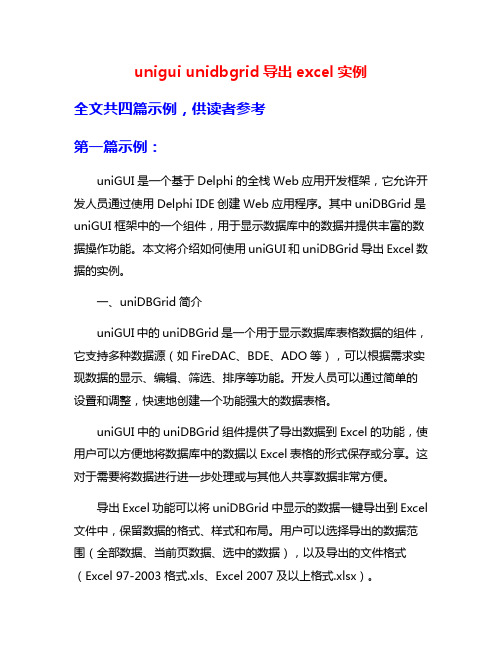
unigui unidbgrid导出excel实例全文共四篇示例,供读者参考第一篇示例:uniGUI是一个基于Delphi的全栈Web应用开发框架,它允许开发人员通过使用Delphi IDE创建Web应用程序。
其中uniDBGrid是uniGUI框架中的一个组件,用于显示数据库中的数据并提供丰富的数据操作功能。
本文将介绍如何使用uniGUI和uniDBGrid导出Excel数据的实例。
一、uniDBGrid简介uniGUI中的uniDBGrid是一个用于显示数据库表格数据的组件,它支持多种数据源(如FireDAC、BDE、ADO等),可以根据需求实现数据的显示、编辑、筛选、排序等功能。
开发人员可以通过简单的设置和调整,快速地创建一个功能强大的数据表格。
uniGUI中的uniDBGrid组件提供了导出数据到Excel的功能,使用户可以方便地将数据库中的数据以Excel表格的形式保存或分享。
这对于需要将数据进行进一步处理或与其他人共享数据非常方便。
导出Excel功能可以将uniDBGrid中显示的数据一键导出到Excel 文件中,保留数据的格式、样式和布局。
用户可以选择导出的数据范围(全部数据、当前页数据、选中的数据),以及导出的文件格式(Excel 97-2003格式.xls、Excel 2007及以上格式.xlsx)。
下面我们以一个简单的示例来介绍如何使用uniDBGrid导出Excel 的功能。
1. 准备工作我们需要搭建一个uniGUI的项目,并添加一个uniDBGrid组件以及一个Button按钮用于触发导出操作。
在uniDBGrid的属性中,设置数据源,绑定需要显示的数据表格。
在Button的OnClick事件中编写导出Excel的代码。
2. 编写导出Excel的代码在Button的OnClick事件中添加以下代码:// 设置导出文件的格式为Excel 97-2003格式uniDBGrid.Export.FileType := ftExcel97;ShowMessage('数据已成功导出到Excel 文件: ' + ExcelFileName);end;```以上代码中,我们创建了一个TUniDBGridExport对象,并设置了导出文件的格式为Excel 97-2003格式。
delphi dbgrid 保存为excel 简单方法

delphi dbgrid 保存为excel 简单方法你可以使用以下简单方法将Delphi的DBGrid保存为Excel:1. 首先,添加Excel的引用。
在Delphi的“工具”菜单下选择“导入类型库”,然后选择Microsoft Excel并点击“创建单元”。
这将在您的Delphi项目中添加对Excel的引用。
2. 在所需的单元(例如表单或数据模块)中,添加以下单元引用:- ComObj:用于与COM对象(例如Excel)进行交互的单元。
- DBGrids:用于访问和操作DBGrid的单元。
3. 创建一个导出数据的按钮(或其他事件),然后在事件处理程序中添加以下代码:```delphiusesComObj, DBGrids;procedure TForm1.Button1Click(Sender: TObject);varExcel, Workbook, Worksheet: Variant;i, j: Integer;begin// 创建Excel对象Excel := CreateOleObject('Excel.Application');Excel.Visible := True;// 创建Workbook和WorksheetWorkbook := Excel.Workbooks.Add;Worksheet := Workbook.Worksheets[1];// 输出DBGrid的标题行for i := 0 to DBGrid1.Columns.Count - 1 doWorksheet.Cells[1, i+1].Value :=DBGrid1.Columns[i].Title.Caption;// 输出DBGrid的数据行for i := 0 to DBGrid1.DataSource.DataSet.RecordCount - 1 dobeginfor j := 0 to DBGrid1.Columns.Count - 1 doWorksheet.Cells[i+2, j+1].Value :=DBGrid1.DataSource.DataSet.FieldByName(DBGrid1.Columns[j].FieldName).AsString;DBGrid1.DataSource.DataSet.Next;end;// 保存Workbook并关闭ExcelWorkbook.SaveAs('path\to\save\file.xlsx');Workbook.Close;Excel.Quit;end;```在上述代码中,使用`CreateOleObject`函数创建了Excel对象,并将其设置为可见。
DevExpress中GridControl自定义格式导出Excel
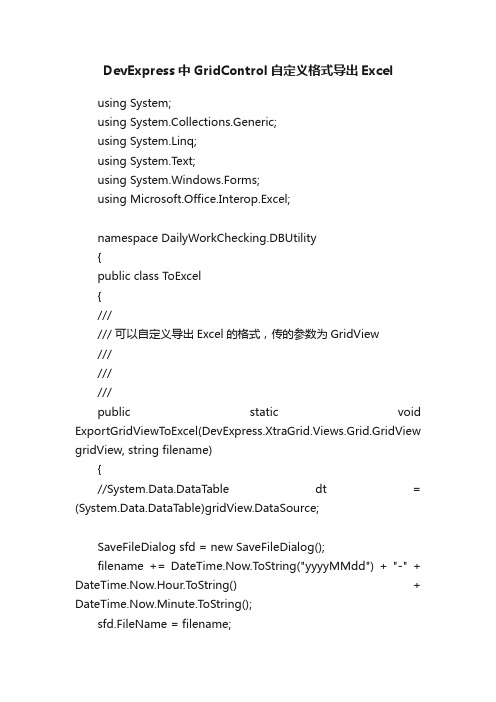
DevExpress中GridControl自定义格式导出Excelusing System;using System.Collections.Generic;using System.Linq;using System.Text;using System.Windows.Forms;using Microsoft.Office.Interop.Excel;namespace DailyWorkChecking.DBUtility{public class ToExcel{////// 可以自定义导出Excel的格式,传的参数为GridView/////////public static void ExportGridViewT oExcel(DevExpress.XtraGrid.Views.Grid.GridView gridView, string filename){//System.Data.DataTable dt = (System.Data.DataTable)gridView.DataSource;SaveFileDialog sfd = new SaveFileDialog();filename += DateTime.Now.T oString("yyyyMMdd") + "-" + DateTime.Now.Hour.ToString() + DateTime.Now.Minute.ToString();sfd.FileName = filename;sfd.Filter = "Excel files (*xls) | *.xls";sfd.RestoreDirectory = true;if (sfd.ShowDialog() == DialogResult.OK && sfd.FileName.Trim() != null){int rowIndex = 1;int colIndex = 0;int colNum = gridView.Columns.Count;System.Reflection.Missing miss = System.Reflection.Missing.Value;Microsoft.Office.Interop.Excel.Application xlapp = new Microsoft.Office.Interop.Excel.Application();xlapp.Visible = true;Microsoft.Office.Interop.Excel.Workbooks mBooks = (Microsoft.Office.Interop.Excel.Workbooks)xlapp.Workbooks;Microsoft.Office.Interop.Excel.Workbook mBook = (Microsoft.Office.Interop.Excel.Workbook)mBooks.Add(miss);Microsoft.Office.Interop.Excel.Worksheet mSheet = (Microsoft.Office.Interop.Excel.Worksheet)mBook.ActiveSheet;Microsoft.Office.Interop.Excel.Range mRange = mSheet.get_Range((object)"A1",System.Reflection.Missing.Value);//设置对齐方式mSheet.Cells.HorizontalAlignment = XlHAlign.xlHAlignCenter;//设置文字自动换行//mSheet.Cells.WrapText = true;//设置第一行高度,即标题栏((Microsoft.Office.Interop.Excel.Range)mSheet.Rows["1:1", System.Type.Missing]).RowHeight = 20;//设置数据行行高度((Microsoft.Office.Interop.Excel.Range)mSheet.Rows["2:" + gridView.RowCount + 1, System.Type.Missing]).RowHeight = 16;//设置字体大小(10号字体)mSheet.Range[mSheet.Cells[1, 1], mSheet.Cells[gridView.RowCount + 1, gridView.Columns.Count]].Font.Size = 10;//设置单元格边框Microsoft.Office.Interop.Excel.Range range1 = mSheet.Range[mSheet.Cells[1, 1], mSheet.Cells[gridView.RowCount + 1, gridView.Columns.Count]];range1.Borders.LineStyle = 1;//写标题for (int row = 1; row <= gridView.Columns.Count; row++){mSheet.Cells[1, row] = gridView.Columns[row - 1].GetTextCaption();}try{for (int i = 0; i < gridView.RowCount; i++){rowIndex++;colIndex = 0;for (int j = 0; j < gridView.Columns.Count; j++){colIndex++;mSheet.Cells[rowIndex, colIndex] = gridView.GetRowCellValue(i, gridView.Columns[j]);}}mBook.SaveAs(sfd.FileName,Microsoft.Office.Interop.Excel.XlFileFormat.xlExcel7, miss, miss, miss, miss, Microsoft.Office.Interop.Excel.XlSaveAsAccessMode.xlNoChange, miss, miss, miss, miss, miss);//return true;}catch (Exception ex){//throw new Exception(ex.Message);}finally{//mBook.Close(false, miss, miss);mBooks.Close();xlapp.Quit();System.Runtime.InteropServices.Marshal.ReleaseComObject (mRange);System.Runtime.InteropServices.Marshal.ReleaseComObject (mSheet);System.Runtime.InteropServices.Marshal.ReleaseComObject (mBook);System.Runtime.InteropServices.Marshal.ReleaseComObject (mBooks);System.Runtime.InteropServices.Marshal.ReleaseComObject (xlapp);GC.Collect();}}else{//return false;}}}}。
- 1、下载文档前请自行甄别文档内容的完整性,平台不提供额外的编辑、内容补充、找答案等附加服务。
- 2、"仅部分预览"的文档,不可在线预览部分如存在完整性等问题,可反馈申请退款(可完整预览的文档不适用该条件!)。
- 3、如文档侵犯您的权益,请联系客服反馈,我们会尽快为您处理(人工客服工作时间:9:00-18:30)。
DataGirdµ¼³öEXCELµÄ¼¸¸ö·½·¨£¨WebControl£©using System;using System.Data;using System.Text;using System.Web;using System.Web.UI;using System.Diagnostics;using System.Web.UI.WebControls;using System.Web.UI.HtmlControls;using System.Data.SqlClient;using System.Collections;namespace bookstore{/// <summary>/// myExcel µÄժҪ˵Ã÷¡£/// </summary>public class myExcel{public myExcel(){}/// <summary>/// ½«DATAGRIDµ¼³öΪEXCELÎļþ·½·¨Ò»,/// ²ÎÊýÊÇ:Òªµ¼³öµÄDATAGRIDµÄIDºÍÒª±£´æÏÂÀ´µÄEXCELÎļþÃû/// </summary>/// <param name="myPage">page</param>/// <param name="dg">datagrid</param>/// <param name="name">filename</param>private void OutExcel(Page myPage,DataGrid dg,string name) {HttpResponse Response;Response=myPage.Response;string name1="attachment;filename="+name+".xls";dg.Visible=true;Response.Clear();Response.Buffer= true;Response.Charset="GB2312";Response.AppendHeader("Content-Disposition",name1);Response.ContentEncoding=System.Text.Encoding.GetEncoding("GB2312" );Response.ContentType ="application/ms-excel";dg.EnableViewState = false;System.IO.StringWriter oStringWriter = new System.IO.StringWriter();System.Web.UI.HtmlTextWriter oHtmlTextWriter = new System.Web.UI.HtmlTextWriter(oStringWriter);dg.RenderControl(oHtmlTextWriter);Response.Write(oStringWriter.ToString());Response.End();}/// <summary>/// ½«DATAGRIDµ¼³öΪEXCELÎļþ·½·¨¶þ,/// ²ÎÊýÊÇ:Òªµ¼³öµÄDATAGRIDµÄIDºÍÒª±£´æÏÂÀ´µÄEXCELÎļþÃû/// </summary>/// <param name="myPage">page</param>/// <param name="ctl">datagrid</param>/// <param name="filename">filename</param>public void ExportToExcel(Page myPage,DataGrid ctl,string filename) {HttpResponse Response;Response=myPage.Response;bool CurrCtlVisible=ctl.Visible;ctl.Visible=true;Response.AppendHeader("Content-Disposition","attachment;filename="+filename+".xls");Response.ContentEncoding = System.Text.Encoding.GetEncoding("utf-8");Response.ContentType = "application/ms-excel";ctl.Page.EnableViewState = false;System.IO.StringWriter tw = new System.IO.StringWriter();System.Web.UI.HtmlTextWriter hw = new HtmlTextWriter(tw);ctl.RenderControl(hw);Response.Write(tw.ToString());Response.End();ctl.Page.EnableViewState = true;ctl.Visible=CurrCtlVisible;}private void DgOutExcel(Page myPage,DataGrid dg,string name){HttpResponse Response;Response=myPage.Response;string name1="attachment;filename="+name+".xls";dg.Visible=true;Response.Clear();Response.Buffer= true;Response.Charset="GB2312";Response.AppendHeader("Content-Disposition",name1);Response.ContentEncoding=System.Text.Encoding.GetEncoding("GB2312" );Response.ContentType ="application/ms-excel";dg.EnableViewState = false;System.IO.StringWriter oStringWriter = new System.IO.StringWriter();System.Web.UI.HtmlTextWriter oHtmlTextWriter = new System.Web.UI.HtmlTextWriter(oStringWriter);dg.RenderControl(oHtmlTextWriter);Response.Write(oStringWriter.ToString());Response.End();}#region µ¼³öEXCEL£¬ÓÃDATASETpublic string myExportString(DataGrid DG,DataSet ds){string HTstring="<table><tr>";string Fieldstring="";ArrayList myAL=new ArrayList();string sRows="<tr>";for(int i=0;i<DG.Columns.Count;i++){HTstring+="<td>"+DG.Columns[i].HeaderText+"</td>";Fieldstring+="<td>"+((System.Web.UI.WebControls.BoundColumn)(DG.Columns[i])).DataField+"</td>";myAL.Add(((System.Web.UI.WebControls.BoundColumn)(DG.Columns[i])).DataField);}for(int k=0;k<ds.Tables[0].Rows.Count;k++){foreach(string field in myAL){sRows+= "<td>"+ds.Tables[0].Rows[k][field]+"</td>";}sRows+="</tr>";}HTstring+="</tr>"+sRows+"</table>";return HTstring;}public void SaveToExcel(Page myPage, string myExportString,stringmyFileName){HttpResponse resp;resp=myPage.Response;resp.ContentEncoding=System.Text.Encoding.GetEncoding("GB2312");resp.AppendHeader("Content-Disposition","attachment;filename="+myFileName+".xls");resp.ContentType="application/ms-excel"; resp.Write(myExportString);resp.End();//resp.Clear();//resp.Close();}public void Export(DataGrid myDG,DataTable dt,HttpResponse response){// clean up response objectresponse.Clear();response.Charset = "";response.Charset = "UTF-8";// response.ContentEncoding = System.Text.Encoding.Default;response.ContentEncoding=System.Text.Encoding.GetEncoding("GB2312" );// set response object's mime type// response.ContentType = "application/vnd.ms-excel";response.AppendHeader("Content-Disposition","attachment;filename=m ytest.xls");System.IO.StringWriter sw = new System.IO.StringWriter();System.Web.UI.HtmlTextWriter htw = new System.Web.UI.HtmlTextWriter(sw);DataGrid dg = new DataGrid();dg.AllowPaging = false;dg.AllowSorting = false;ArrayList myAL=new ArrayList();for(int i=0;i<myDG.Columns.Count;i++){// dg.Columns.AddAt(i,myDG.Columns[i]);// dg.Columns[i].HeaderText=myDG.Columns[i].HeaderText;myAL.Add(((System.Web.UI.WebControls.BoundColumn)(myDG.Columns[i]) ).DataField);for(int k=0;k<dt.Columns.Count;k++){foreach(string field in myAL){if(dt.Columns[i].ColumnName==field){dt.Columns[i].ColumnName=myDG.Columns[i].HeaderText;}}}}dg.DataSource = dt;dg.ShowHeader = true;dg.HeaderStyle.BackColor = System.Drawing.Color.DarkGray;dg.HeaderStyle.ForeColor = System.Drawing.Color.White;dg.HeaderStyle.Font.Bold = true;dg.AlternatingItemStyle.BackColor = System.Drawing.Color.LightGray;dg.DataBind();dg.RenderControl(htw);response.Write(sw.ToString());response.End();}#endregion}}。
